audio OPEL CORSA 2016 Infotainment-Handbuch (in German)
[x] Cancel search | Manufacturer: OPEL, Model Year: 2016, Model line: CORSA, Model: OPEL CORSA 2016Pages: 107, PDF-Größe: 2.14 MB
Page 6 of 107
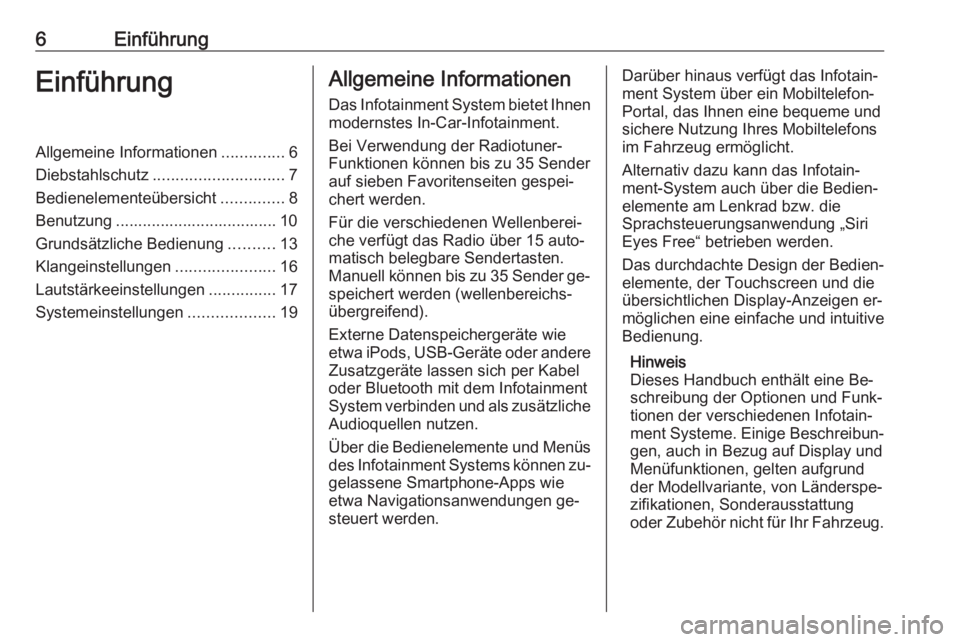
6EinführungEinführungAllgemeine Informationen..............6
Diebstahlschutz ............................. 7
Bedienelementeübersicht ..............8
Benutzung .................................... 10
Grundsätzliche Bedienung ..........13
Klangeinstellungen ......................16
Lautstärkeeinstellungen ...............17
Systemeinstellungen ...................19Allgemeine Informationen
Das Infotainment System bietet Ihnenmodernstes In-Car-Infotainment.
Bei Verwendung der Radiotuner-
Funktionen können bis zu 35 Sender
auf sieben Favoritenseiten gespei‐
chert werden.
Für die verschiedenen Wellenberei‐
che verfügt das Radio über 15 auto‐
matisch belegbare Sendertasten.
Manuell können bis zu 35 Sender ge‐
speichert werden (wellenbereichs‐
übergreifend).
Externe Datenspeichergeräte wie
etwa iPods, USB-Geräte oder andere Zusatzgeräte lassen sich per Kabel
oder Bluetooth mit dem Infotainment
System verbinden und als zusätzliche
Audioquellen nutzen.
Über die Bedienelemente und Menüs
des Infotainment Systems können zu‐
gelassene Smartphone-Apps wie
etwa Navigationsanwendungen ge‐
steuert werden.Darüber hinaus verfügt das Infotain‐
ment System über ein Mobiltelefon-
Portal, das Ihnen eine bequeme und
sichere Nutzung Ihres Mobiltelefons
im Fahrzeug ermöglicht.
Alternativ dazu kann das Infotain‐
ment-System auch über die Bedien‐
elemente am Lenkrad bzw. die
Sprachsteuerungsanwendung „Siri
Eyes Free“ betrieben werden.
Das durchdachte Design der Bedien‐ elemente, der Touchscreen und dieübersichtlichen Display-Anzeigen er‐
möglichen eine einfache und intuitive Bedienung.
Hinweis
Dieses Handbuch enthält eine Be‐
schreibung der Optionen und Funk‐
tionen der verschiedenen Infotain‐
ment Systeme. Einige Beschreibun‐ gen, auch in Bezug auf Display und
Menüfunktionen, gelten aufgrund
der Modellvariante, von Länderspe‐ zifikationen, Sonderausstattung
oder Zubehör nicht für Ihr Fahrzeug.
Page 9 of 107
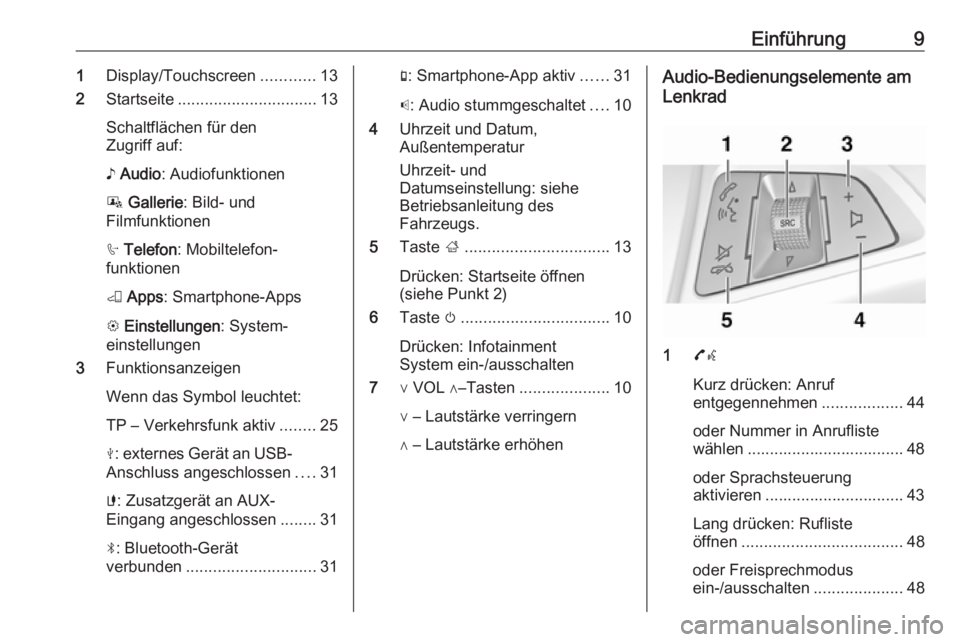
Einführung91Display/Touchscreen ............13
2 Startseite ............................... 13
Schaltflächen für den
Zugriff auf:
♪ Audio : Audiofunktionen
P Gallerie : Bild- und
Filmfunktionen
h Telefon : Mobiltelefon‐
funktionen
K Apps : Smartphone-Apps
L Einstellungen : System‐
einstellungen
3 Funktionsanzeigen
Wenn das Symbol leuchtet:
TP – Verkehrsfunk aktiv ........25
M : externes Gerät an USB-
Anschluss angeschlossen ....31
G : Zusatzgerät an AUX-
Eingang angeschlossen ........31
N : Bluetooth-Gerät
verbunden ............................. 31g: Smartphone-App aktiv ......31
p : Audio stummgeschaltet ....10
4 Uhrzeit und Datum,
Außentemperatur
Uhrzeit- und
Datumseinstellung: siehe
Betriebsanleitung des
Fahrzeugs.
5 Taste ;................................ 13
Drücken: Startseite öffnen (siehe Punkt 2)
6 Taste m................................. 10
Drücken: Infotainment
System ein-/ausschalten
7 ∨ VOL ∧–Tasten ....................10
∨ – Lautstärke verringern
∧ – Lautstärke erhöhenAudio-Bedienungselemente am
Lenkrad
1 7w
Kurz drücken: Anruf
entgegennehmen ..................44
oder Nummer in Anrufliste
wählen ................................... 48
oder Sprachsteuerung
aktivieren ............................... 43
Lang drücken: Rufliste
öffnen .................................... 48
oder Freisprechmodus
ein-/ausschalten ....................48
Page 10 of 107
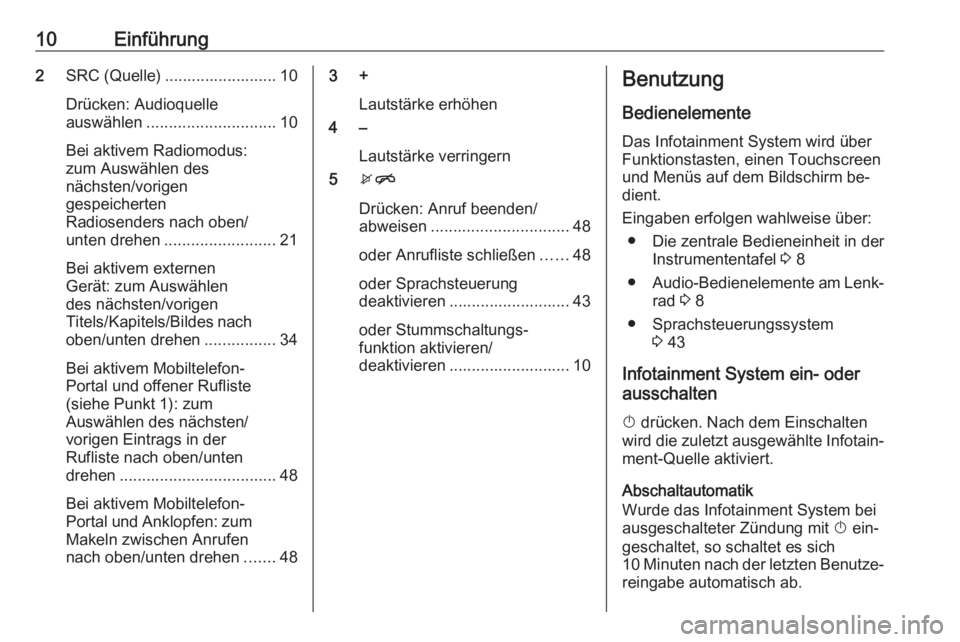
10Einführung2SRC (Quelle) ......................... 10
Drücken: Audioquelle
auswählen ............................. 10
Bei aktivem Radiomodus:
zum Auswählen des
nächsten/vorigen
gespeicherten
Radiosenders nach oben/
unten drehen ......................... 21
Bei aktivem externen
Gerät: zum Auswählen
des nächsten/vorigen
Titels/Kapitels/Bildes nach oben/unten drehen ................34
Bei aktivem Mobiltelefon-
Portal und offener Rufliste
(siehe Punkt 1): zum
Auswählen des nächsten/
vorigen Eintrags in der
Rufliste nach oben/unten
drehen ................................... 48
Bei aktivem Mobiltelefon-
Portal und Anklopfen: zum
Makeln zwischen Anrufen
nach oben/unten drehen .......483 +
Lautstärke erhöhen
4 –
Lautstärke verringern
5 xn
Drücken: Anruf beenden/
abweisen ............................... 48
oder Anrufliste schließen ......48
oder Sprachsteuerung
deaktivieren ........................... 43
oder Stummschaltungs‐
funktion aktivieren/
deaktivieren ........................... 10Benutzung
Bedienelemente
Das Infotainment System wird über
Funktionstasten, einen Touchscreen
und Menüs auf dem Bildschirm be‐ dient.
Eingaben erfolgen wahlweise über: ● Die zentrale Bedieneinheit in der Instrumententafel 3 8
● Audio-Bedienelemente am Lenk‐
rad 3 8
● Sprachsteuerungssystem 3 43
Infotainment System ein- oder
ausschalten
X drücken. Nach dem Einschalten
wird die zuletzt ausgewählte Infotain‐
ment-Quelle aktiviert.
Abschaltautomatik
Wurde das Infotainment System bei
ausgeschalteter Zündung mit X ein‐
geschaltet, so schaltet es sich
10 Minuten nach der letzten Benutze‐
reingabe automatisch ab.
Page 11 of 107
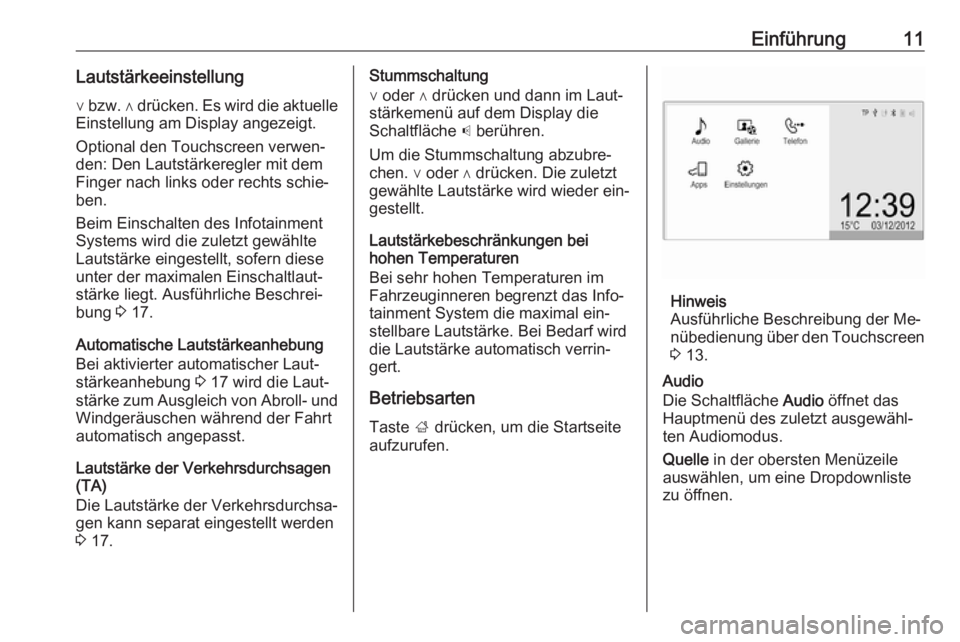
Einführung11Lautstärkeeinstellung
∨ bzw. ∧ drücken. Es wird die aktuelle
Einstellung am Display angezeigt.
Optional den Touchscreen verwen‐
den: Den Lautstärkeregler mit dem
Finger nach links oder rechts schie‐
ben.
Beim Einschalten des Infotainment
Systems wird die zuletzt gewählte
Lautstärke eingestellt, sofern diese
unter der maximalen Einschaltlaut‐
stärke liegt. Ausführliche Beschrei‐
bung 3 17.
Automatische Lautstärkeanhebung
Bei aktivierter automatischer Laut‐
stärkeanhebung 3 17 wird die Laut‐
stärke zum Ausgleich von Abroll- und Windgeräuschen während der Fahrt
automatisch angepasst.
Lautstärke der Verkehrsdurchsagen
(TA)
Die Lautstärke der Verkehrsdurchsa‐
gen kann separat eingestellt werden
3 17.Stummschaltung
∨ oder ∧ drücken und dann im Laut‐
stärkemenü auf dem Display die
Schaltfläche p berühren.
Um die Stummschaltung abzubre‐
chen. ∨ oder ∧ drücken. Die zuletzt
gewählte Lautstärke wird wieder ein‐
gestellt.
Lautstärkebeschränkungen bei
hohen Temperaturen
Bei sehr hohen Temperaturen im
Fahrzeuginneren begrenzt das Info‐
tainment System die maximal ein‐
stellbare Lautstärke. Bei Bedarf wird
die Lautstärke automatisch verrin‐
gert.
Betriebsarten Taste ; drücken, um die Startseite
aufzurufen.
Hinweis
Ausführliche Beschreibung der Me‐
nübedienung über den Touchscreen 3 13.
Audio
Die Schaltfläche Audio öffnet das
Hauptmenü des zuletzt ausgewähl‐ ten Audiomodus.
Quelle in der obersten Menüzeile
auswählen, um eine Dropdownliste
zu öffnen.
Page 12 of 107
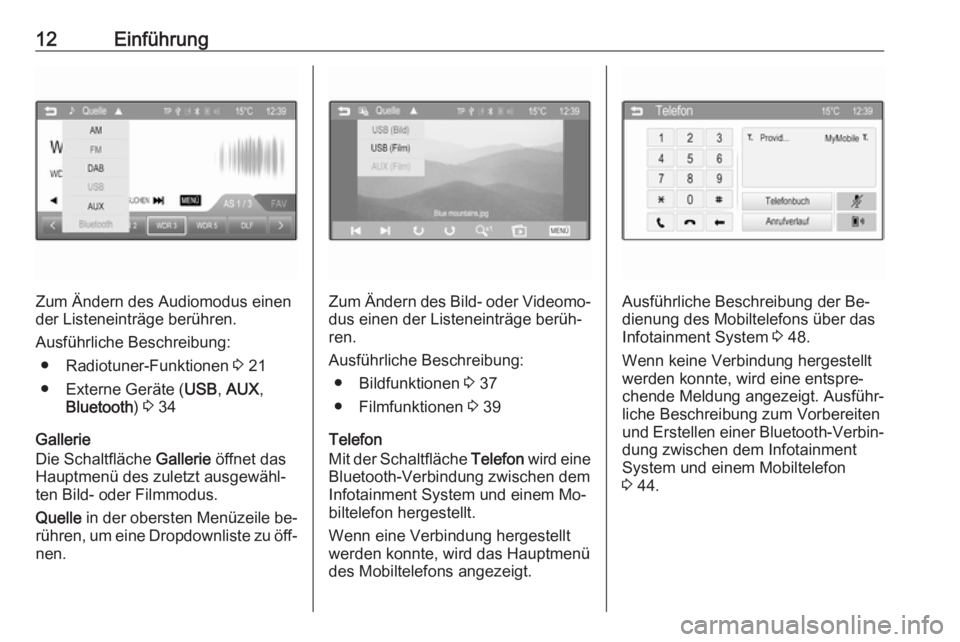
12Einführung
Zum Ändern des Audiomodus einen
der Listeneinträge berühren.
Ausführliche Beschreibung: ● Radiotuner-Funktionen 3 21
● Externe Geräte ( USB, AUX ,
Bluetooth ) 3 34
Gallerie
Die Schaltfläche Gallerie öffnet das
Hauptmenü des zuletzt ausgewähl‐
ten Bild- oder Filmmodus.
Quelle in der obersten Menüzeile be‐
rühren, um eine Dropdownliste zu öff‐
nen.Zum Ändern des Bild- oder Videomo‐ dus einen der Listeneinträge berüh‐
ren.
Ausführliche Beschreibung: ● Bildfunktionen 3 37
● Filmfunktionen 3 39
Telefon
Mit der Schaltfläche Telefon wird eine
Bluetooth-Verbindung zwischen dem Infotainment System und einem Mo‐
biltelefon hergestellt.
Wenn eine Verbindung hergestellt
werden konnte, wird das Hauptmenü
des Mobiltelefons angezeigt.Ausführliche Beschreibung der Be‐
dienung des Mobiltelefons über das
Infotainment System 3 48.
Wenn keine Verbindung hergestellt
werden konnte, wird eine entspre‐
chende Meldung angezeigt. Ausführ‐
liche Beschreibung zum Vorbereiten
und Erstellen einer Bluetooth-Verbin‐ dung zwischen dem Infotainment
System und einem Mobiltelefon
3 44.
Page 16 of 107
![OPEL CORSA 2016 Infotainment-Handbuch (in German) 16Einführungüber den Touchscreen wie folgt be‐
schrieben: „...[Name der Option]
bzw. [Wert]...auf...stellen“.Beispiel: RDS-Option
Ein oder Aus neben einer Einstellung
berühren, um diese Opt OPEL CORSA 2016 Infotainment-Handbuch (in German) 16Einführungüber den Touchscreen wie folgt be‐
schrieben: „...[Name der Option]
bzw. [Wert]...auf...stellen“.Beispiel: RDS-Option
Ein oder Aus neben einer Einstellung
berühren, um diese Opt](/img/37/19881/w960_19881-15.png)
16Einführungüber den Touchscreen wie folgt be‐
schrieben: „...[Name der Option]
bzw. [Wert]...auf...stellen“.Beispiel: RDS-Option
Ein oder Aus neben einer Einstellung
berühren, um diese Option zu aktivie‐
ren oder deaktivieren.
Hinweis
In den nachfolgenden Kapiteln wer‐
den die Bedienungsschritte zum
Wechseln einer Einstellung Ein oder
Aus über den Touchscreen wie folgt
beschrieben: „...eingestellt...
auf... Ein...“ oder „...eingestellt...
auf... Aus...“.
Beispiel: Liste der DAB-Kategorien
Einen Listeneintrag berühren, um
diese Option auszuwählen bzw. die
Auswahl aufzuheben. Wenn ein Lis‐
teneintrag ausgewählt ist, erscheint
im Kästchen daneben ein Häkchen.
Hinweis
In den nachfolgenden Kapiteln wer‐
den die Bedienungsschritte zum
Auswählen einer Option über den
Touchscreen wie folgt beschrieben:
„...[Name der Option]... auswählen“.
Klangeinstellungen
Im Klangeinstellungsmenü kann die
Klangcharakteristik für jeden Radio-
Wellenbereich und jede externe Au‐
dioquelle separat eingestellt werden. Das Menü ist über jedes Audiohaupt‐
menü zugänglich.
Zum Öffnen der Klangeinstellungen in der untersten Zeile des betreffen‐
den Hauptmenüs MENÜ auswählen.
Die Liste der Menüpunkte durchse‐
hen und Klangeinstellungen auswäh‐
len. Das entsprechende Menü wird angezeigt.
Page 17 of 107
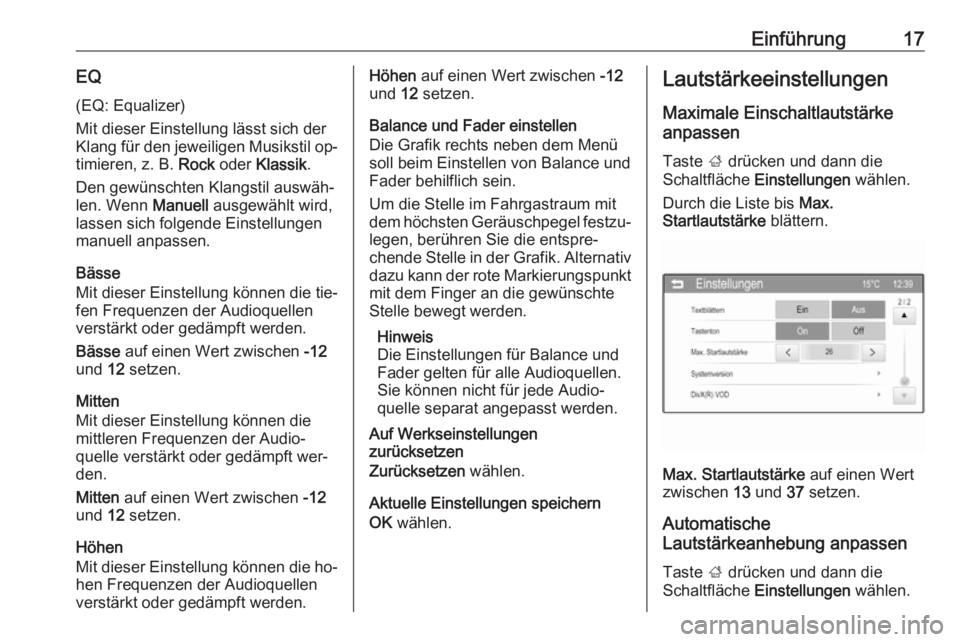
Einführung17EQ(EQ: Equalizer)
Mit dieser Einstellung lässt sich der
Klang für den jeweiligen Musikstil op‐
timieren, z. B. Rock oder Klassik .
Den gewünschten Klangstil auswäh‐
len. Wenn Manuell ausgewählt wird,
lassen sich folgende Einstellungen
manuell anpassen.
Bässe
Mit dieser Einstellung können die tie‐
fen Frequenzen der Audioquellen
verstärkt oder gedämpft werden.
Bässe auf einen Wert zwischen -12
und 12 setzen.
Mitten
Mit dieser Einstellung können die
mittleren Frequenzen der Audio‐
quelle verstärkt oder gedämpft wer‐
den.
Mitten auf einen Wert zwischen -12
und 12 setzen.
Höhen
Mit dieser Einstellung können die ho‐ hen Frequenzen der Audioquellenverstärkt oder gedämpft werden.Höhen auf einen Wert zwischen -12
und 12 setzen.
Balance und Fader einstellen
Die Grafik rechts neben dem Menü
soll beim Einstellen von Balance und
Fader behilflich sein.
Um die Stelle im Fahrgastraum mit
dem höchsten Geräuschpegel festzu‐ legen, berühren Sie die entspre‐
chende Stelle in der Grafik. Alternativ
dazu kann der rote Markierungspunkt
mit dem Finger an die gewünschte
Stelle bewegt werden.
Hinweis
Die Einstellungen für Balance und
Fader gelten für alle Audioquellen.
Sie können nicht für jede Audio‐ quelle separat angepasst werden.
Auf Werkseinstellungen
zurücksetzen
Zurücksetzen wählen.
Aktuelle Einstellungen speichern OK wählen.Lautstärkeeinstellungen
Maximale Einschaltlautstärke
anpassen
Taste ; drücken und dann die
Schaltfläche Einstellungen wählen.
Durch die Liste bis Max.
Startlautstärke blättern.
Max. Startlautstärke auf einen Wert
zwischen 13 und 37 setzen.
Automatische
Lautstärkeanhebung anpassen
Taste ; drücken und dann die
Schaltfläche Einstellungen wählen.
Page 18 of 107
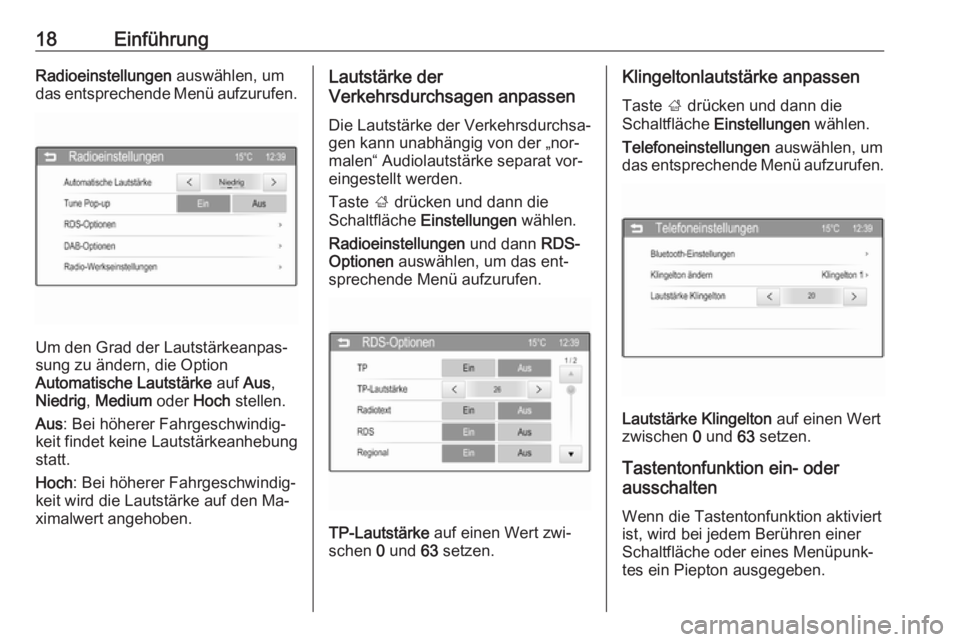
18EinführungRadioeinstellungen auswählen, um
das entsprechende Menü aufzurufen.
Um den Grad der Lautstärkeanpas‐
sung zu ändern, die Option
Automatische Lautstärke auf Aus,
Niedrig , Medium oder Hoch stellen.
Aus : Bei höherer Fahrgeschwindig‐
keit findet keine Lautstärkeanhebung statt.
Hoch : Bei höherer Fahrgeschwindig‐
keit wird die Lautstärke auf den Ma‐
ximalwert angehoben.
Lautstärke der
Verkehrsdurchsagen anpassen
Die Lautstärke der Verkehrsdurchsa‐
gen kann unabhängig von der „nor‐
malen“ Audiolautstärke separat vor‐
eingestellt werden.
Taste ; drücken und dann die
Schaltfläche Einstellungen wählen.
Radioeinstellungen und dann RDS-
Optionen auswählen, um das ent‐
sprechende Menü aufzurufen.
TP-Lautstärke auf einen Wert zwi‐
schen 0 und 63 setzen.
Klingeltonlautstärke anpassen
Taste ; drücken und dann die
Schaltfläche Einstellungen wählen.
Telefoneinstellungen auswählen, um
das entsprechende Menü aufzurufen.
Lautstärke Klingelton auf einen Wert
zwischen 0 und 63 setzen.
Tastentonfunktion ein- oder
ausschalten
Wenn die Tastentonfunktion aktiviert
ist, wird bei jedem Berühren einer
Schaltfläche oder eines Menüpunk‐
tes ein Piepton ausgegeben.
Page 21 of 107
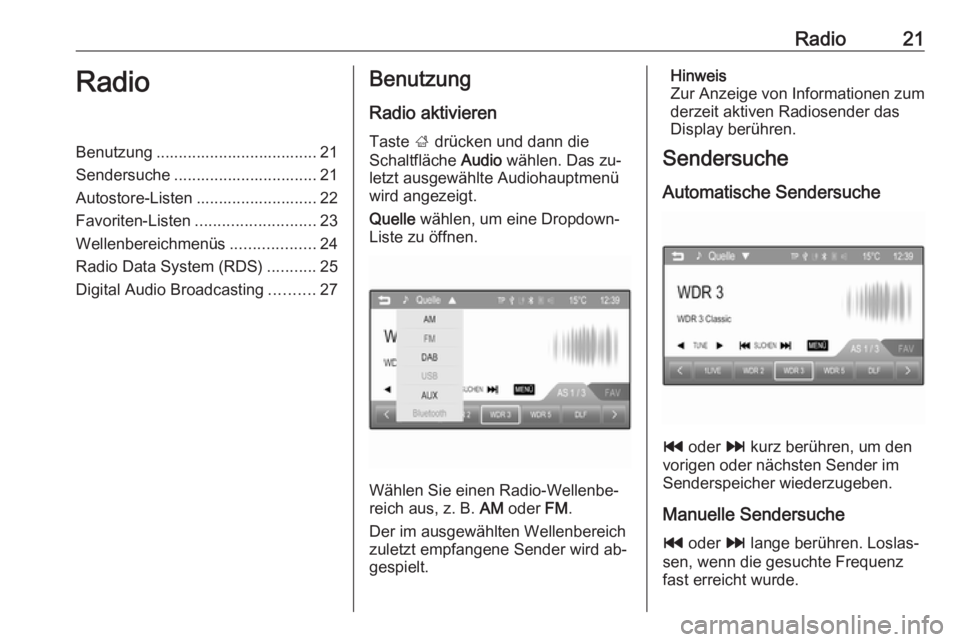
Radio21RadioBenutzung .................................... 21
Sendersuche ................................ 21
Autostore-Listen ........................... 22
Favoriten-Listen ........................... 23
Wellenbereichmenüs ...................24
Radio Data System (RDS) ...........25
Digital Audio Broadcasting ..........27Benutzung
Radio aktivieren
Taste ; drücken und dann die
Schaltfläche Audio wählen. Das zu‐
letzt ausgewählte Audiohauptmenü
wird angezeigt.
Quelle wählen, um eine Dropdown-
Liste zu öffnen.
Wählen Sie einen Radio-Wellenbe‐
reich aus, z. B. AM oder FM.
Der im ausgewählten Wellenbereich
zuletzt empfangene Sender wird ab‐
gespielt.
Hinweis
Zur Anzeige von Informationen zum
derzeit aktiven Radiosender das
Display berühren.
Sendersuche
Automatische Sendersuche
t oder v kurz berühren, um den
vorigen oder nächsten Sender im
Senderspeicher wiederzugeben.
Manuelle Sendersuche t oder v lange berühren. Loslas‐
sen, wenn die gesuchte Frequenz
fast erreicht wurde.
Page 27 of 107
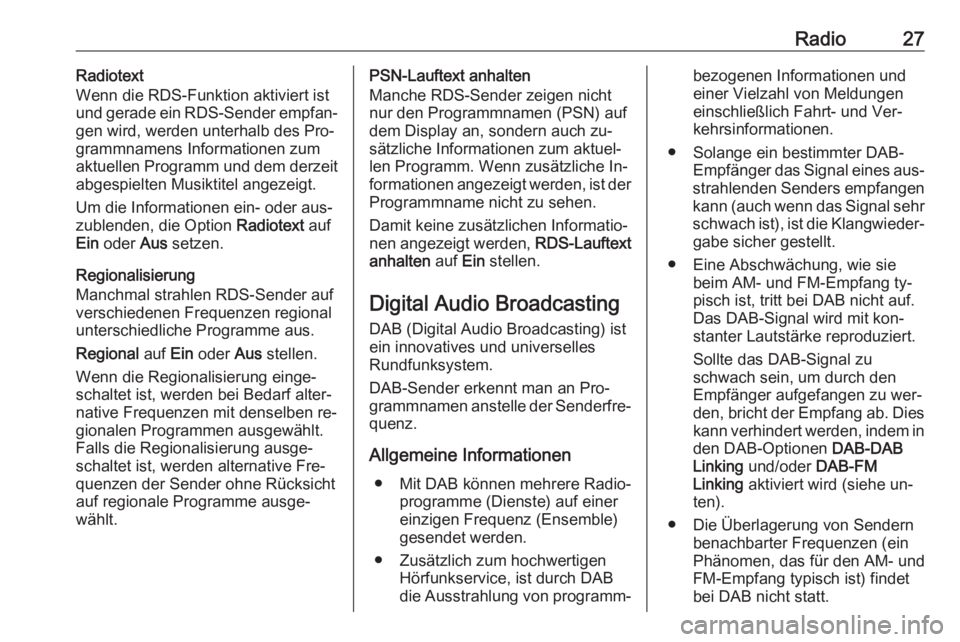
Radio27Radiotext
Wenn die RDS-Funktion aktiviert ist
und gerade ein RDS-Sender empfan‐
gen wird, werden unterhalb des Pro‐
grammnamens Informationen zum
aktuellen Programm und dem derzeit
abgespielten Musiktitel angezeigt.
Um die Informationen ein- oder aus‐
zublenden, die Option Radiotext auf
Ein oder Aus setzen.
Regionalisierung
Manchmal strahlen RDS-Sender auf
verschiedenen Frequenzen regional
unterschiedliche Programme aus.
Regional auf Ein oder Aus stellen.
Wenn die Regionalisierung einge‐
schaltet ist, werden bei Bedarf alter‐
native Frequenzen mit denselben re‐
gionalen Programmen ausgewählt.
Falls die Regionalisierung ausge‐
schaltet ist, werden alternative Fre‐
quenzen der Sender ohne Rücksicht
auf regionale Programme ausge‐
wählt.PSN-Lauftext anhalten
Manche RDS-Sender zeigen nicht
nur den Programmnamen (PSN) auf
dem Display an, sondern auch zu‐ sätzliche Informationen zum aktuel‐
len Programm. Wenn zusätzliche In‐ formationen angezeigt werden, ist der
Programmname nicht zu sehen.
Damit keine zusätzlichen Informatio‐
nen angezeigt werden, RDS-Lauftext
anhalten auf Ein stellen.
Digital Audio Broadcasting
DAB (Digital Audio Broadcasting) ist
ein innovatives und universelles
Rundfunksystem.
DAB-Sender erkennt man an Pro‐
grammnamen anstelle der Senderfre‐ quenz.
Allgemeine Informationen ● Mit DAB können mehrere Radio‐ programme (Dienste) auf einer
einzigen Frequenz (Ensemble)
gesendet werden.
● Zusätzlich zum hochwertigen Hörfunkservice, ist durch DAB
die Ausstrahlung von programm‐bezogenen Informationen und
einer Vielzahl von Meldungen
einschließlich Fahrt- und Ver‐
kehrsinformationen.
● Solange ein bestimmter DAB- Empfänger das Signal eines aus‐
strahlenden Senders empfangen
kann (auch wenn das Signal sehr schwach ist), ist die Klangwieder‐ gabe sicher gestellt.
● Eine Abschwächung, wie sie beim AM- und FM-Empfang ty‐
pisch ist, tritt bei DAB nicht auf.
Das DAB-Signal wird mit kon‐
stanter Lautstärke reproduziert.
Sollte das DAB-Signal zu
schwach sein, um durch den
Empfänger aufgefangen zu wer‐
den, bricht der Empfang ab. Dies kann verhindert werden, indem in den DAB-Optionen DAB-DAB
Linking und/oder DAB-FM
Linking aktiviert wird (siehe un‐
ten).
● Die Überlagerung von Sendern benachbarter Frequenzen (ein
Phänomen, das für den AM- und
FM-Empfang typisch ist) findet bei DAB nicht statt.